文字の作成
TEXTコマンドは、図面上に一行の文字を配置し、オプションでLISPの式を評価します。
MTEXTコマンドは、フォーマット化された段落テキストを、テキストの範囲を制限する境界ボックスに配置します。
1行の文字列の作成
- 以下のいずれかの操作を行います:
- 作成ツールバーまたは注釈/文字リボンパネルの文字ツールボタン(
 )をクリックします。
)をクリックします。 - 作成メニューで文字を選択します。
- TEXTコマンドを起動します。
- 作成ツールバーまたは注釈/文字リボンパネルの文字ツールボタン(
- プロンプト表示:
テキスト開始点または [定義済みスタイルを使用 (S)/両端揃え (A)/フィット (F)/中心 (C)/中央(水平/垂直)(M)/右揃え (R)/位置合わせ... (J)]:
- 点を指定します。
プロンプト表示:
文字高 <カレントの高さ>:
- 以下のいずれかの操作を行います:
- カレントの文字高さを適用するには、Enterを押すか、右クリックします。
- 値を入力します。
- 点をクリックして高さを図面上で設定します。
プロンプト表示:
回転角度 <カレントの角度>:
- 以下のいずれかの操作を行います:
- カレントの回転角度を適用するには、Enterを押すか、右クリックします。
- 数値を入力します。
- 点をクリックして回転角度を図面上で設定します。
- テキストを入力し、Enterを押します。
新しい空のテキストが作成されます。
- 以下のいずれかの操作を行います:
- テキストを入力します。
- Enterを押して終了します。
- (オプション)引き続きテキストを追加し、Enterを2回押すとコマンドが終了します。
一行テキストの位置合わせ:
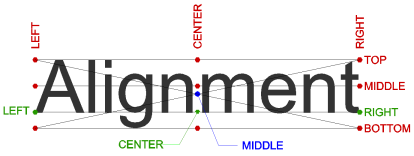
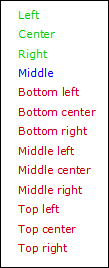
複数行の文字を作成する
- 以下のいずれかの操作を行います:
- 作成ツールバーまたは注釈/文字リボンパネルのマルチテキストツールボタン(
 )をクリックします。
)をクリックします。 - 作成メニューでマルチテキストを選択します。
- MTEXTコマンドを起動します。
プロンプト表示:
テキストブロックの最初のコーナー:
- 作成ツールバーまたは注釈/文字リボンパネルのマルチテキストツールボタン(
- マルチテキスト図形の挿入ポイントを指定します。
プロンプト表示:
文字ブロックのもう一方のコーナーを選択、または [位置合わせ(J)/回転角度(R)/文字スタイル(S)/文字高さ(H)/向き(D)/幅(W)/行間隔(L)/段組み(C)]:
- 以下のいずれかの操作を行います:
- マルチテキストのテキストブロックの最大幅を、矩形の対角コーナーを指定することによって決定します。
ダイナミック入力がオンになっていると、文字入力欄の高さと幅が自動表示されます。高さと幅の数値を入力しTabキーを押して切り替えます。Enterキーを押し確認決定します。
- コマンドラインに@と入力し、Enterを押すと、折り返しなし(ゼロ幅)の文字(=行幅無制限)が表示されます。
文字ブロックのすぐ上に文字フォーマッティングダイアログが開きます。
- マルチテキストのテキストブロックの最大幅を、矩形の対角コーナーを指定することによって決定します。
- テキストを入力します。
最大行幅は、ステップ3で定義したテキストブロックの幅で定義されます。
Enterを押して、新しい段落を始めます。
- コマンドを確定して文字の書式設定ダイアログを終了するには、以下のいずれかを実行します。
- OKボタンをクリックします。
- Ctrl+Enterを押します。
- マルチテキスト図形の外をクリックします。
文字フォーマッティングダイアログのツールと設定

| ボタンまたは設定 | 名前 | 説明 |
|---|---|---|

|
文字スタイル | 文字スタイルを設定します。 |

|
フォント | 文字フォントを設定します。 |

|
文字高さ | 文字高さを設定します。 |

|
太字 | 太字を作成します。 |

|
斜体 | 斜体文字を作成します。 |

|
下線 | 下線を引いた文字を作成します。 |

|
上線 | 上線を引いた文字を作成します。 |

|
取消線 | 取り消し線付きの文字を作成します。 |

|
大文字化 | 選択したテキストを大文字に変更します。 |

|
小文字化 | 選択したテキストを小文字に変更します。 |

|
異尺度対応 | 異尺度対応プロパティを切り替えます。 |

|
行間隔 | 行の間隔を設定します。 |

|
列設定 | 文字の列数等を調整します。 |

|
スペルチェッカーの切り替え | MTEXTエディタのスペルチェックを切り替えます。 |

|
プロパティコピー | マルチテキストのフラグメントの書式設定に一致。 |

|
色 | 色を設定します。 |

|
傾斜角度 | 傾斜角度を設定します。 |

|
文字幅 | 文字幅を設定します。 |

|
文字トラッキング | 文字間隔を設定します。 |

|
元に戻す | 最後に行った操作を元に戻します。 |

|
やり直し | 最後に元に戻した操作をやり直します。 |

|
文字装飾 | 文字装飾(分数表記、下付き文字、上付き文字)を作成します。 注: 詳細は、下記の文字装飾の書式設定を参照してください。
|

|
シンボル | 特殊文字を挿入します。 |

|
フィールド | 変数フィールドを挿入します。 |

|
文字位置合わせ | 文字の位置合わせを設定します。 |

|
段落整列 | 段落の整列を設定します。 |

|
背景マスク | 色付きの背景を追加します。 |

|
上付き文字を切り替え | 上付き文字を作成します。 |

|
下付き文字を切り替え | 下付き文字を作成します。 |

|
ルーラー | ルーラーの表示を切り替えます。 |

|
番号付きリストと丸点付きリスト | 番号付きリストまたは丸点付きリストを作成します。 |

|
OK | 文字の書式設定ツールバーを閉じ、変更を適用します。 |

|
キャンセル | マルチテキスト図形を変更せずに、文字の書式設定ツールバーを閉じます。 |
マルチテキスト位置合わせ
赤い点は、マルチテキストの挿入位置を示します。
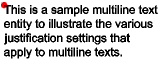 |
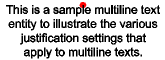 |
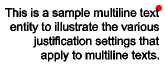 |
| 左上 | 中上 | 右上 |
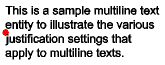 |
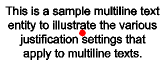 |
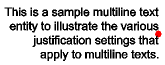 |
| 左中 | 中中 | 右中 |
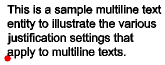 |
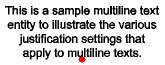 |
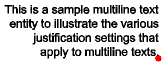 |
| 左下 | 中下 | 右下 |
特殊文字や記号を追加
特殊文字を文字列に含めるために、書式コードとユニコードを使用することができます。
制御コードを含めるには、2つの%記号(%%)に続けて特殊な制御コードまたは制御文字を入力します。1つのパーセント記号は、通常のテキスト文字として扱われます。
特殊文字
| コントロールコード | ユニコード文字列 | 結果 |
|---|---|---|
| %%d | \U+00B0 | 度数記号(º) |
| %%p | \U+00B1 | 公差記号(±) |
| %%c | \U+2205 | 直径記号(Ø) |
| %%k | \U+0336 | 文字に取り消し線が入るようになりました。コードを繰り返して停止します。 |
| %%u | \U+005F | 文字に下線を引くのを開始します。コードを繰り返して停止します。 |
| %%o | \U+203E | 文字に上線を引くのを開始します。コードを繰り返して停止します。 |
シンボルとユニコード文字列
| 名前 | シンボル(*) | ユニコード文字列 |
|---|---|---|
| 近似的に等しい |
 |
\U+2248 |
| 角度 |
 |
\U+2220 |
| センターライン |
 |
\U+2104 |
| デルタ |
 |
\U+0394 |
| 電気相 |
 |
\U+0278 |
| 識別 |
 |
\U+2261 |
| 等号否定 |
 |
\U+2260 |
| オメガ |
 |
\U+03A9 |
| 2乗 | ² | \U+00B2 |
| 3乗 | ³ | \U+00B3 |
(*)テキストフォントによってはサポートされていない場合
スペルチェッカー
スペルチェッカーボタン( )をアクティブにすると、スペルチェックがMtextエディタで使用できるようになります。スペルミスのある単語には、リアルタイムで赤で下線が引かれます。文字列を右クリックすると、スペル候補が表示されます。
)をアクティブにすると、スペルチェックがMtextエディタで使用できるようになります。スペルミスのある単語には、リアルタイムで赤で下線が引かれます。文字列を右クリックすると、スペル候補が表示されます。
有効な辞書が見つからない場合は警告メッセージが表示されます。SPELLコマンドを参照してください。
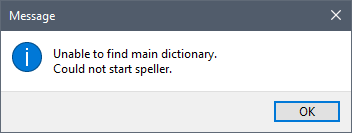
背景マスクの追加
- マルチテキスト図形を作成または編集するときに、文字フォーマッティングツールバーの背景マスクツールボタン(
 )をクリックします。
)をクリックします。背景マスクダイアログボックスが表示されます。
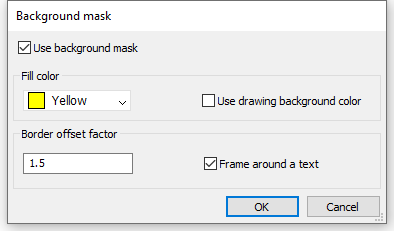
- 背景マスクを使用オプションにチェックマークを入れます。
- 以下のいずれかの操作を行います:
- 塗り潰し色ドロップダウンリストから色を選択します。
- 塗り潰し色ドロップダウンリストで色を選択...を選び、色ダイアログボックスで色を選択します。
- 図面の背景色を使用オプションにチェックを入力します。
- 境界オフセット率を指定し、背景のテキスト周りのマージンを定義します。この値は文字の高さに基づいており、1~5の範囲内でなければなりません。1.0のファクターは、マルチラインテキスト図形に適合します。
- (オプション)テキストを囲むフレームオプションにチェックを入れて、テキストフレームを作成します。
- OKをクリックして背景マスクを作成します。
文字装飾の書式設定
- 作成するスタック文字のタイプに応じて、マルチテキストを記述します。
- 分数または許容差:文字要素の間にキャレット(^)を挿入します。例:
a^b - 上付き文字:文字要素の後にキャレット(^)を挿入します。例:
a^ - 下付き文字:文字要素の前にキャレット(^)を挿入します。例:
^b
- 分数または許容差:文字要素の間にキャレット(^)を挿入します。例:
- 文字とキャレット(^)を選択し、スタック文字オプション(
 )を使用します。
)を使用します。
- 分数表記の文字を右クリックし、コンテキストメニューからスタック文字のプロパティを選択します。
- スタック文字による分数をダブルクリックします。
スタック文字のプロパティダイアログボックスが表示されます。
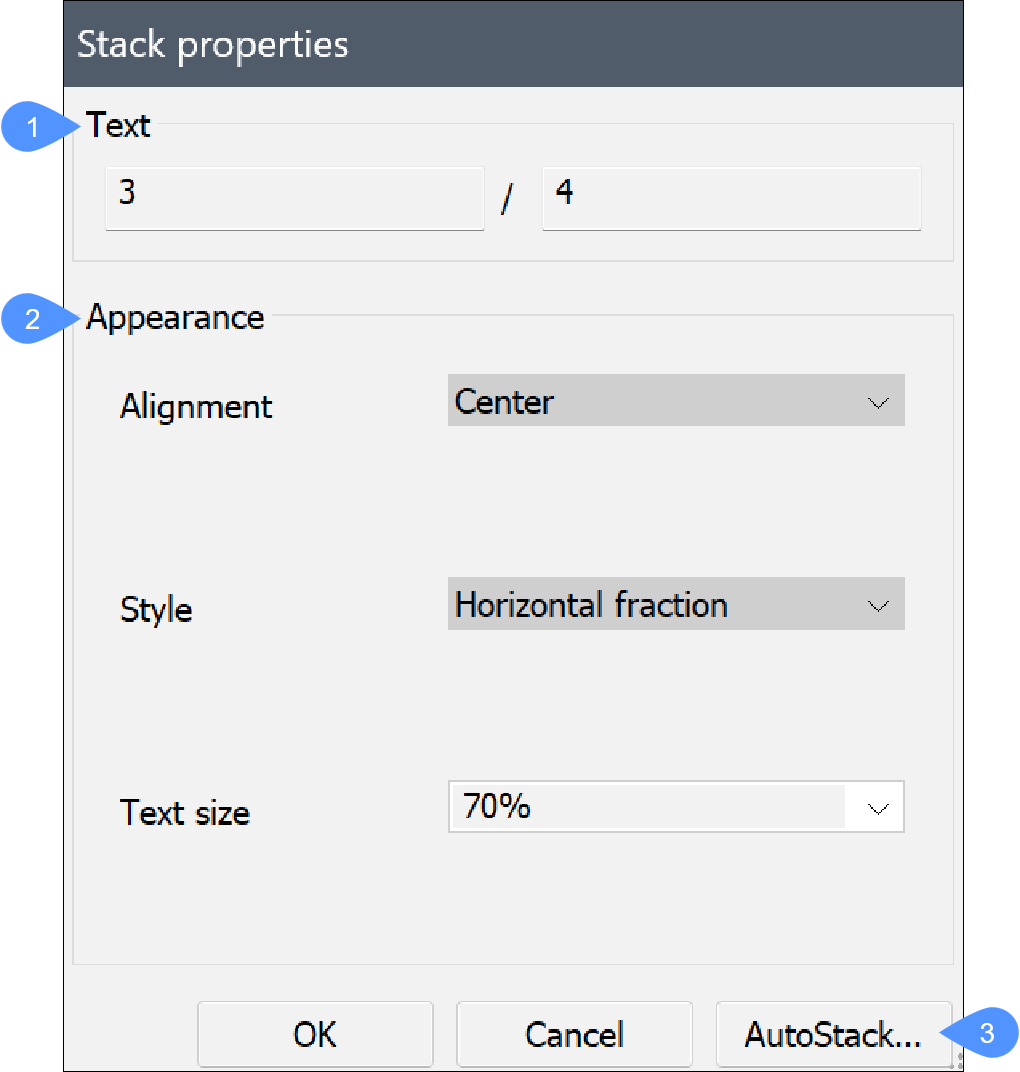
- 文字
- 外観
- 自動スタック...
- 文字
- 文字スタックの値を編集します。
- 外観
- 文字スタックの外観を編集します。
- 位置合わせ
- スタック文字の位置を設定します。下、中心、上の位置合わせを選択してください。
- スタイル
- スタック文字のスタイルを設定します。分数(斜線)、分数(水平線)、許容差から選択してください。
- 文字サイズ
- 設定した文字高さに対する割合で文字サイズを調整します。値を入力するか、ドロップダウンリストから値を選択します。
- 自動スタック...
- 数字を自動的にスタックするための初期設定を行います。
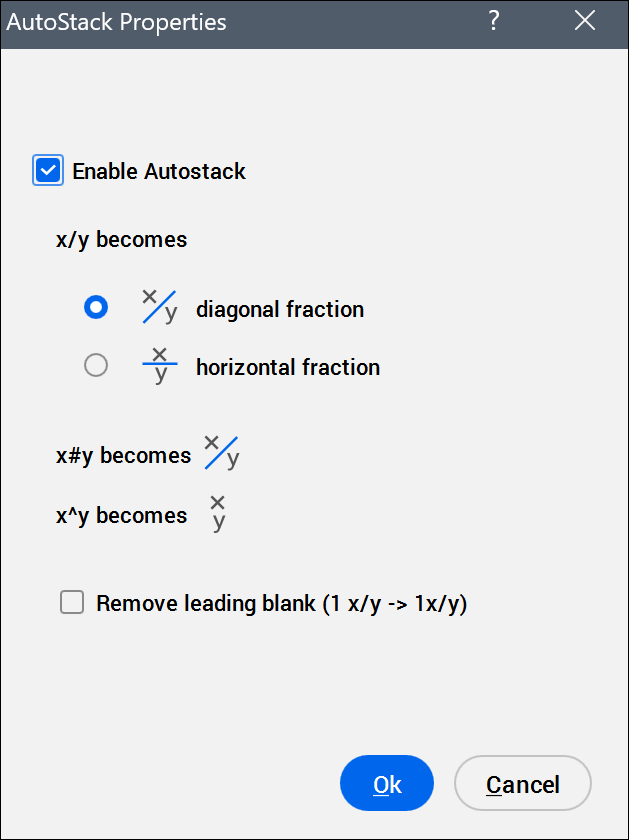
- 自動スタックを有効にする
- オンにすると、スラッシュ(/)、シャープ(#)、キャレット(^)で繋いだ2つの数字を自動的にスタックします。注: 設定は、MTEXTAUTOSTACKシステム変数に保存されます。
- 分数(斜線)
- スラッシュを斜線に変換します。
- 分数(水平線)
- スラッシュを水平線に変換します。
- 先頭の空白を削除
- 分数と整数の間のスペースを削除します。注: このオプションは、整数と分数が1つのスペースで区切られている場合にのみ機能します。

